Vous devez être membre et vous identifier pour publier un article.
Les visiteurs peuvent toutefois commenter chaque article par une réponse.
Compacter et réparer une base de données Access 2007
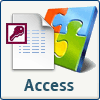 Article publié le 09/12/2007 12:24:10
Article publié le 09/12/2007 12:24:10Pourquoi compacter une base de données Access 2007 ?
Exécuter l'utilitaire Compacter une base de données dans Access peut rendre votre base de données plus performante. Cet utilitaire crée une copie du fichier de la base de données et, s'il est fragmenté, il le reconstitue sur le disque. Une fois que le processus de compactage et de réparation est terminé, la base de données compactée est en général plus petite que la base de données d'origine et l'espace qu'elle occupe est optimisé. En compactant régulièrement la base de données, vous pouvez tirer un meilleur profit de l'application de base de données et résoudre les erreurs dues à des problèmes de matériel, des coupures de courant ou des surtensions et à des causes similaires.
Une fois que l'opération de compactage est terminée, la requête s'exécute plus rapidement, car les données sous-jacentes ont été réécrites dans les tables sous forme de pages continues. L'analyse de pages continues est en effet plus rapide que l'analyse de pages fragmentées. Les requêtes sont également optimisées après chaque compactage de la base de données.
Au cours de l'opération de compactage, vous pouvez utiliser le nom d'origine du fichier de la base de données compactée ou un autre nom pour créer un fichier distinct. Si vous utilisez le même nom lorsque la base de données est compactée, Access remplace automatiquement le fichier d'origine par la version compactée.
Comment compacter une base de données Access 2007 ?
Sous les versions précédentes de Microsoft Office, il était relativement aisé de compacter une base de données Access, mais sous Access 2007 il n'est pas si facile de s'y retrouver...
Définir une option pour automatiser ce processus
Cliquez sur le Bouton Microsoft Office
 , puis sur Options d'accès.
, puis sur Options d'accès.
Cliquez sur Base de données active et, sous Options de l'application, activez la case à cocher Compacter lors de la fermeture.
Access compacte et répare alors automatiquement la base de données chaque fois qu'elle est fermée.
Compacter et réparer manuellement une base de données
Cliquez sur le Bouton Microsoft Office
 , pointez sur Gérer, puis sous Gérer cette base de données, cliquez sur Compacter une base de données.
, pointez sur Gérer, puis sous Gérer cette base de données, cliquez sur Compacter une base de données.
Remarque
Pour que l'opération de compactage réussisse, vous devez disposer de suffisamment d'espace de stockage sur votre disque dur pour la base de données d'origine et la base de données compactée.
 Un article de Steph
Un article de StephSource : office.microsoft.com
English translation
You have asked to visit this site in English. For now, only the interface is translated, but not all the content yet.If you want to help me in translations, your contribution is welcome. All you need to do is register on the site, and send me a message asking me to add you to the group of translators, which will give you the opportunity to translate the pages you want. A link at the bottom of each translated page indicates that you are the translator, and has a link to your profile.
Thank you in advance.
Document created the 13/09/2004, last modified the 26/10/2018
Source of the printed document:https://www.gaudry.be/en/ast-rf-421.html
The infobrol is a personal site whose content is my sole responsibility. The text is available under CreativeCommons license (BY-NC-SA). More info on the terms of use and the author.



